有時候出門在外,總是有需要使用到電腦的時候,或是有時候不想把平板電腦帶出門,甚至是因為現在市面上流通的平板電腦或是手機無法開啟電腦才能運算的應用程式而作罷,Google在最近將Google遠端桌面進行了更新,讓手機也可以遙控電腦,但是必須是電腦開機的狀態下才能進行遠端操控。
只要做好初步的簡單設定,就可以得到完整的體驗,接下來,將介紹如何在Android手機和電腦上做設定,必須請您注意,目前Google只提供了Android的版本,在我們開始之前,請先完成安裝以下的應用程式。
-
電腦中 :
- 1.請安裝Google Chrome (http://goo.gl/DYMtM7)
- 2.完成安裝Google瀏覽器後,請點以下連結,安裝Google遠端桌面的擴充應用 ( http://goo.gl/tD3Oxs )
-
手機中 :
- Android用戶 : 請在Google Play安裝 「Chrome Remote Desktop」( http://goo.gl/TteS0n )
- IOS 用戶 : 目前此App無ios版本。
完整設定教學 :
1.請先開啟Google Play商店,並且搜尋、安裝 「Chrome Remote Desktop」,或是點選以下連結,直接導入Google Play : ( http://goo.gl/TteS0n )
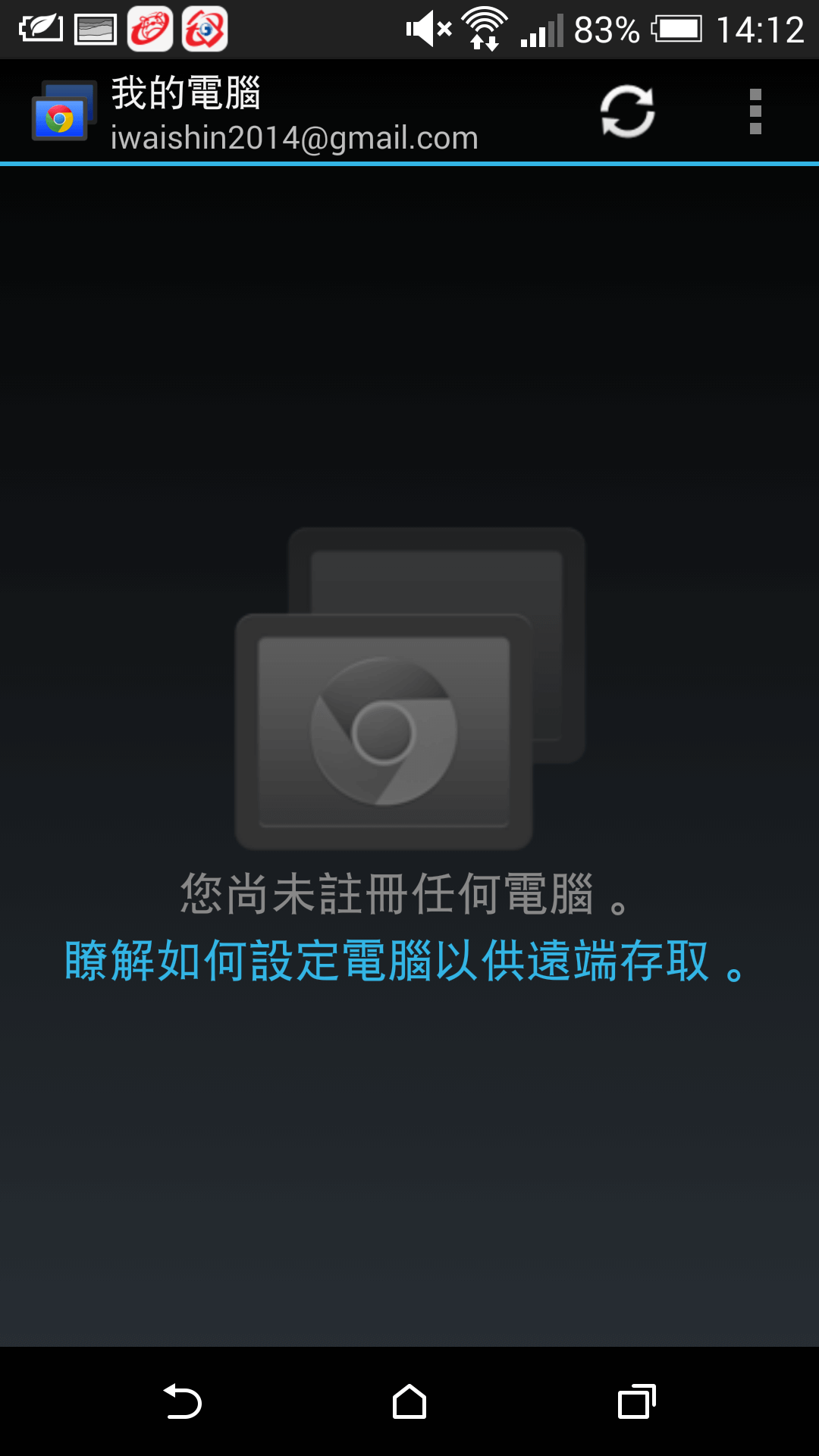
2.完成安裝後,你會發現,你會訝異,打開後請先登入Google帳號,一般如果手機沒有刻意關閉自動登入,應該會直接跳過登入畫面,之後畫面上會顯示「您尚未註冊任何電腦」,很明確的您尚未進行電腦的設定,這個時候,我們必須回到電腦,進行初步的連結設定。
3.接下來,請打開你的電腦,並且先打開剛剛預先下載好的 Google Chrome (http://goo.gl/DYMtM7)。打開Chrome後,請點開以下連結,Google遠端桌面的擴充應用 ( http://goo.gl/tD3Oxs ) 並且點選右上角的「免費」接著,請跳到下一步驟。
接著會請您確認,此服務是經過Google的伺服器進行傳輸,且也是Google開發、發行,相信安全性疑慮會降到最低。
接著,會被自動導入Chrome的應用程式列表,請點開,Chrome 遠端桌面。
有些人,可能不小心就把那個分頁關閉了,那也沒有關西,只要再開啟一個新的分頁,點選左上角的應用程式,或是訂選在電腦工作列選單的九個小點,都可以進行開啟。
接下來,請各位詳細設定,雖然只有幾個步驟。
1.請各位先點開下面的,我們電腦那個欄位並點選「啟用遠端連線」,上面的遠端協助,暫時先不管他,簡單來說就是遠端操作別人的電腦。
接著,系統會請你設立一組「PIN碼」,你必須注意,只能輸入「數字」,這組密碼非常重要,如果丟失了就無法進行連線。
接著,在網頁上設定完成,你的電腦也會再問你剛剛的設定是不是你設定的,如果是,請你在電腦裡也設立一組,這個時候只要填入剛剛設定的密碼就行了。
當然,要進行遠端操控,你的電腦必須是開機狀態,且不能進入休眠,要不然可是無法連上網路,傳輸資料的。
接著,回到手機,這個時候就可以看到剛剛設定好的電腦。當然,如果你有多台電腦,是每台電腦都要設定一次喔。
接著,點下你剛剛所設定的電腦名稱,當然,系統會要求你輸入剛剛你所設定的「PIN碼」。填入後系統就會連線到你的電腦,如果要更改密碼,只到電腦上的遠端操控應用程式中進行修改即可。
以下是實際的手機顯示效果 :
當然,你很快地會發現,畫面上顯示著你剛剛的電腦作業階段。
當然,撥放影片等等,只是透過Google的主機,將你電腦中的畫面上傳到伺服器後再傳送到你的手機,所以並不能直接點擊選項,如果你有用過觸控面板的滑鼠,或是筆電的滑鼠區塊,他的移動方式就大略是那樣。
而你也會發現到怎麼顯示成這個樣子,非常的難使用,不能橫向使用嗎?答案是,可以的,只要點選右上方的全螢幕圖示,並且將手機開啟自動旋轉,就會變成橫向使用,如果你電腦螢幕解析度的1920*1080,那麼在1080P螢幕的手機上就能夠完整的顯示螢幕,如果你的電腦螢幕並非1080P這種比例,那麼在你的手機上顯示就會有黑邊。
橫過來後,請務必點選右上角的全螢幕模式才可以體驗到完整的全螢幕喔。
效果展示(有影片和圖片對照組)
接著,就請各位來看看,上面的圖片是手機上的,是否跟我在電腦上的節圖示一樣的。(上圖/手機)(下圖/電腦)
很明顯,兩張是一樣的圖片,如果有差,就是在截圖的時候的誤差秒數。所下角的那個開始會不一樣,是為了截圖所造成的喔,就敬請見諒吧。
還不相信嗎,參考以下的實拍圖片,不要走開,後面有實拍的影片 :
好吧,看來還是有人不信,接下來看看實際上的傳輸速度如何 :
筆者總結 : 相信Google推出的這個服務已經可以滿足一般人的使用需求,如果還是需要常常使用電腦在公務上,並且需要攜帶出門,建議還是購買最近很紅也對台灣很有誠意的 Surface 2 三月十四即將登台!兼顧工作和娛樂的超強平板電腦 ,雖然在前兩代台灣上市日期拖很久,但是第三代卻是奇蹟式地在台灣是首波上市名單,第三代也推出,討論度非常高,之後筆者有機會會再與各位介紹。或是今年的Ultrabook在ComputeX上也打的水生火熱,各位可以斟酌的使用。


















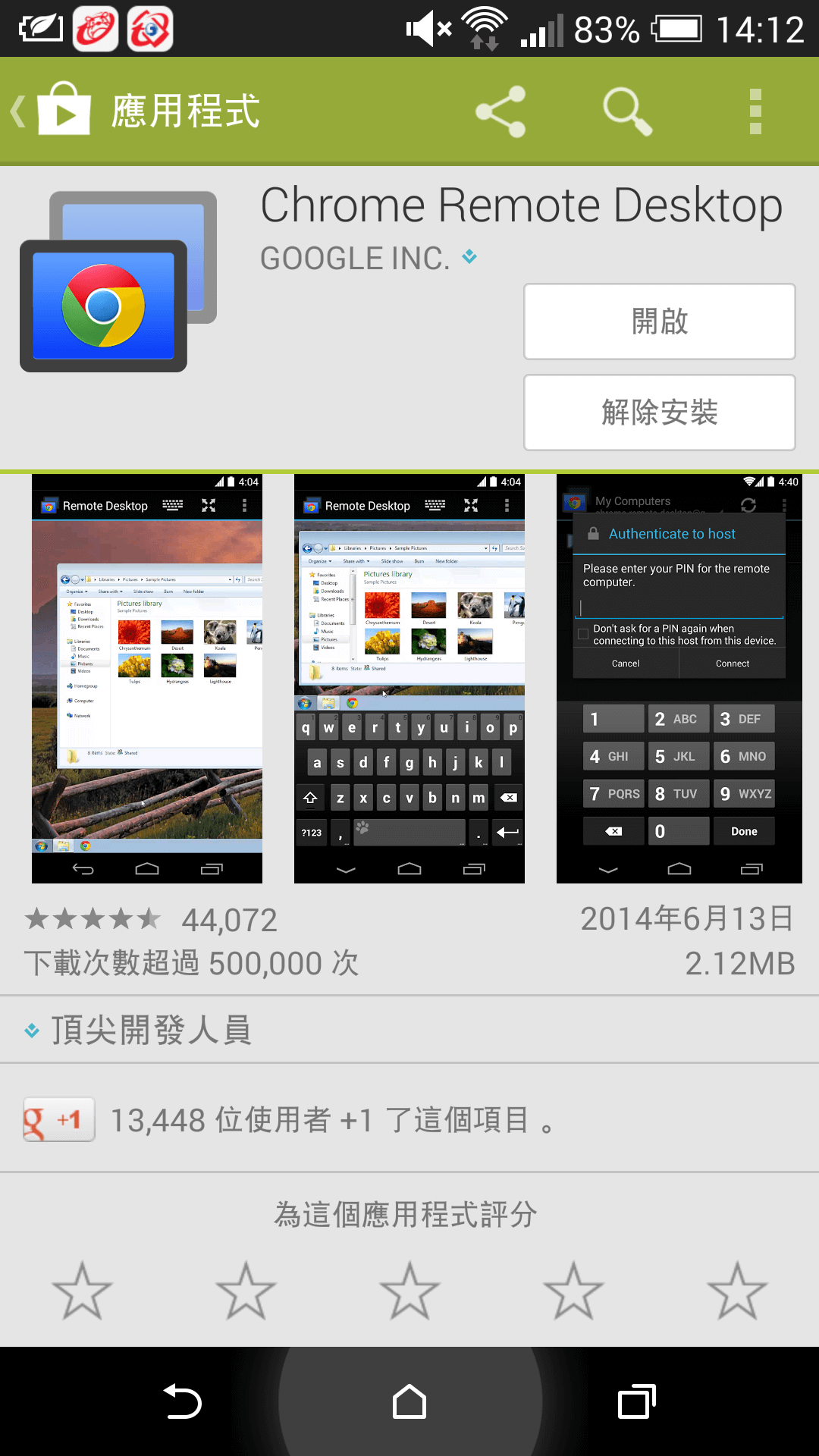
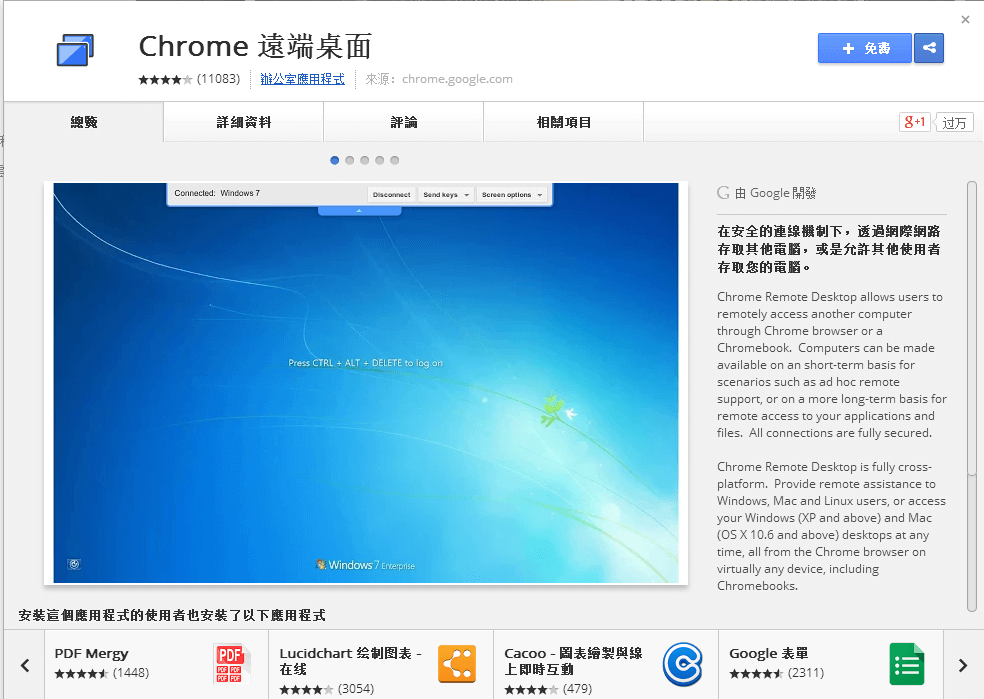
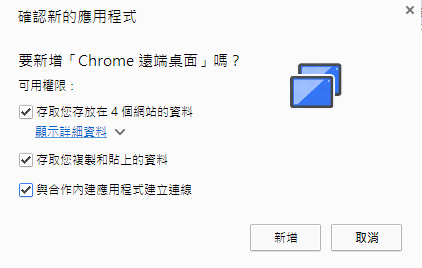
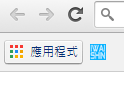
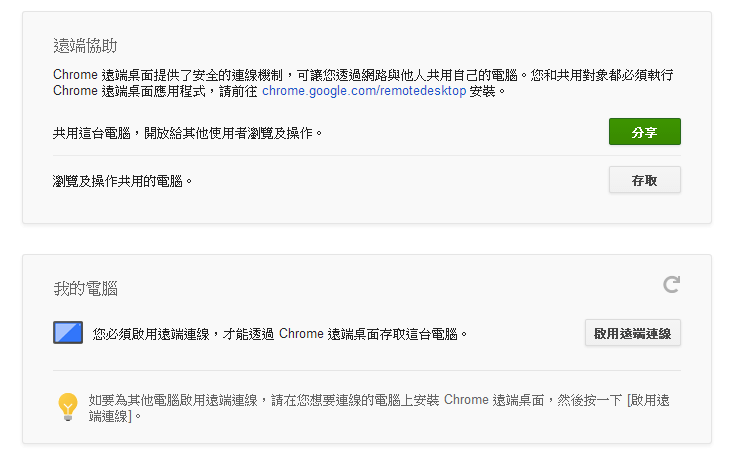
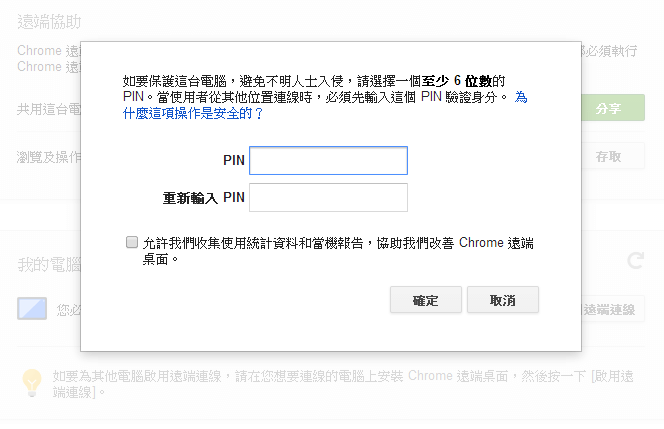
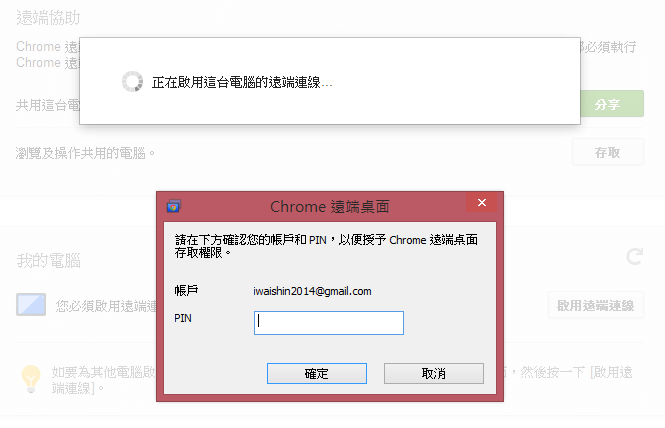
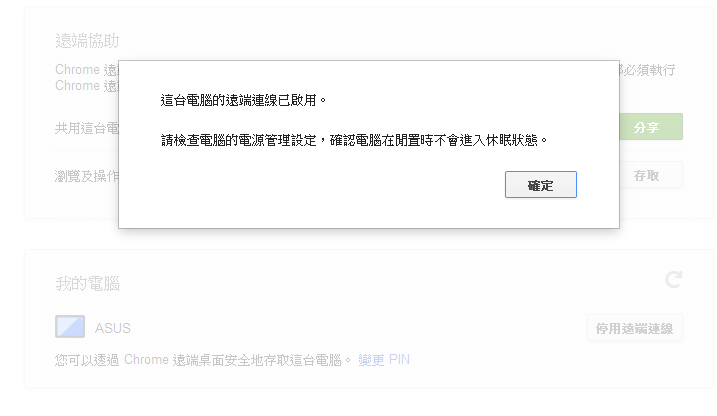
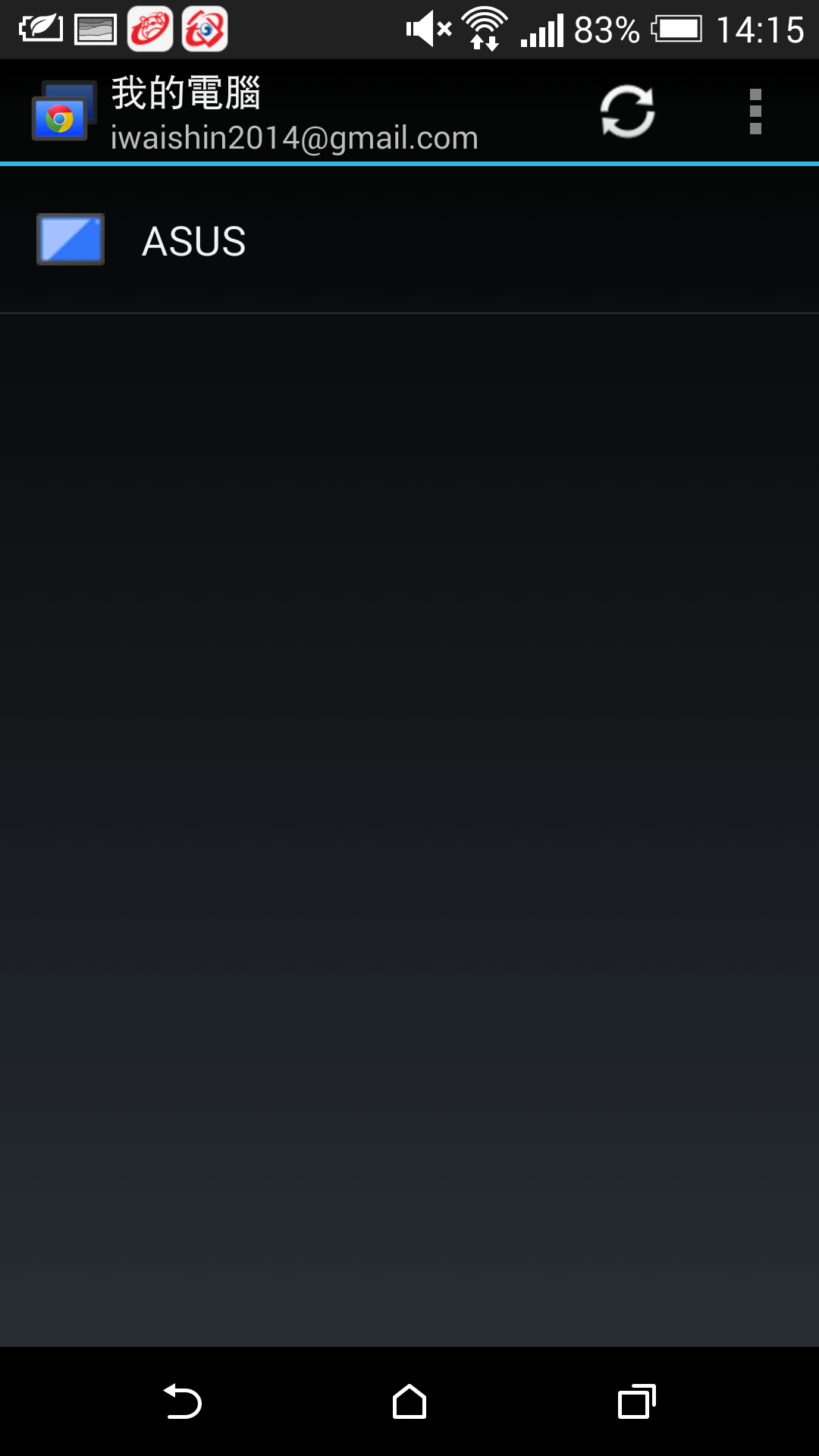
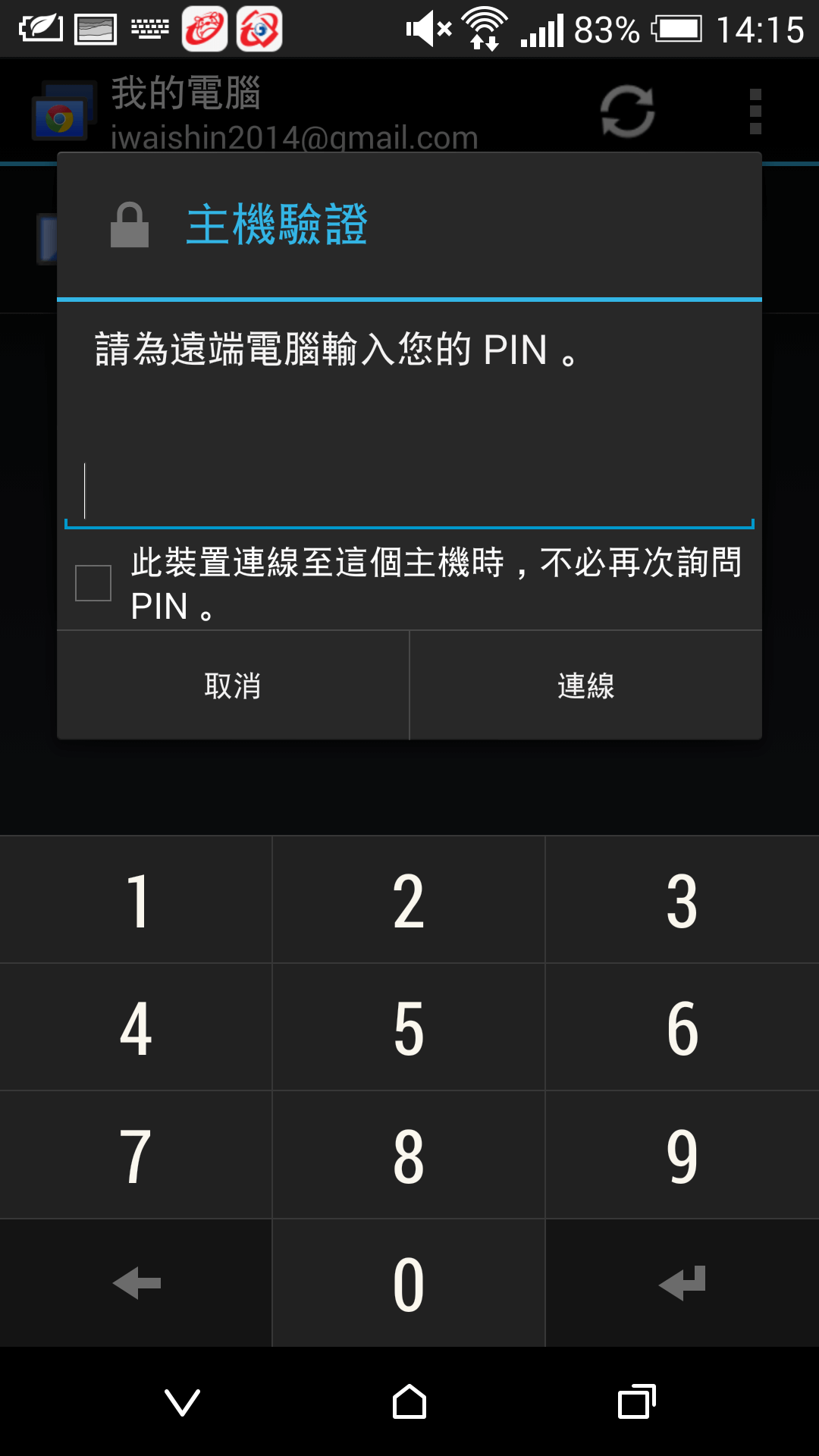
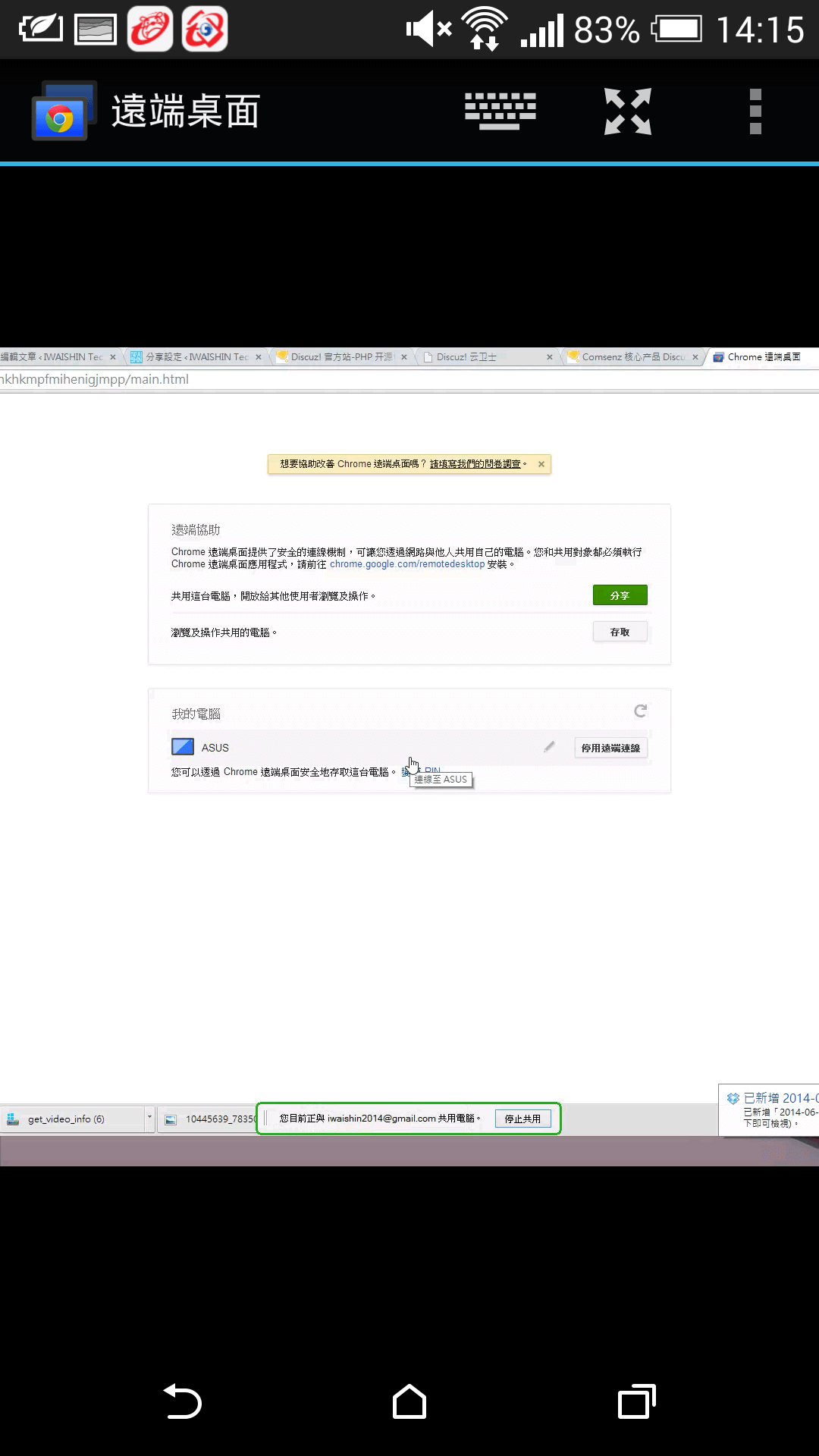
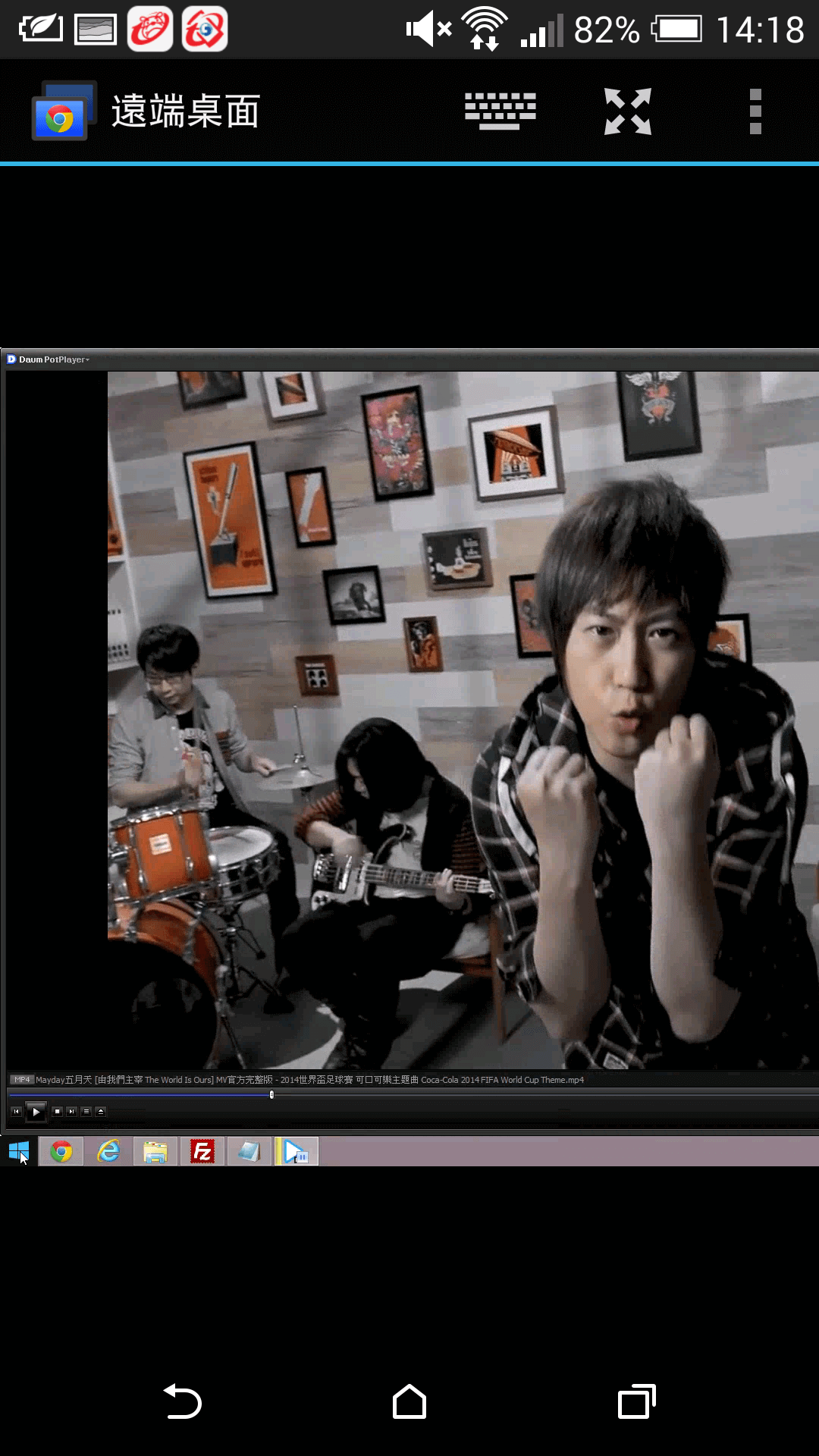
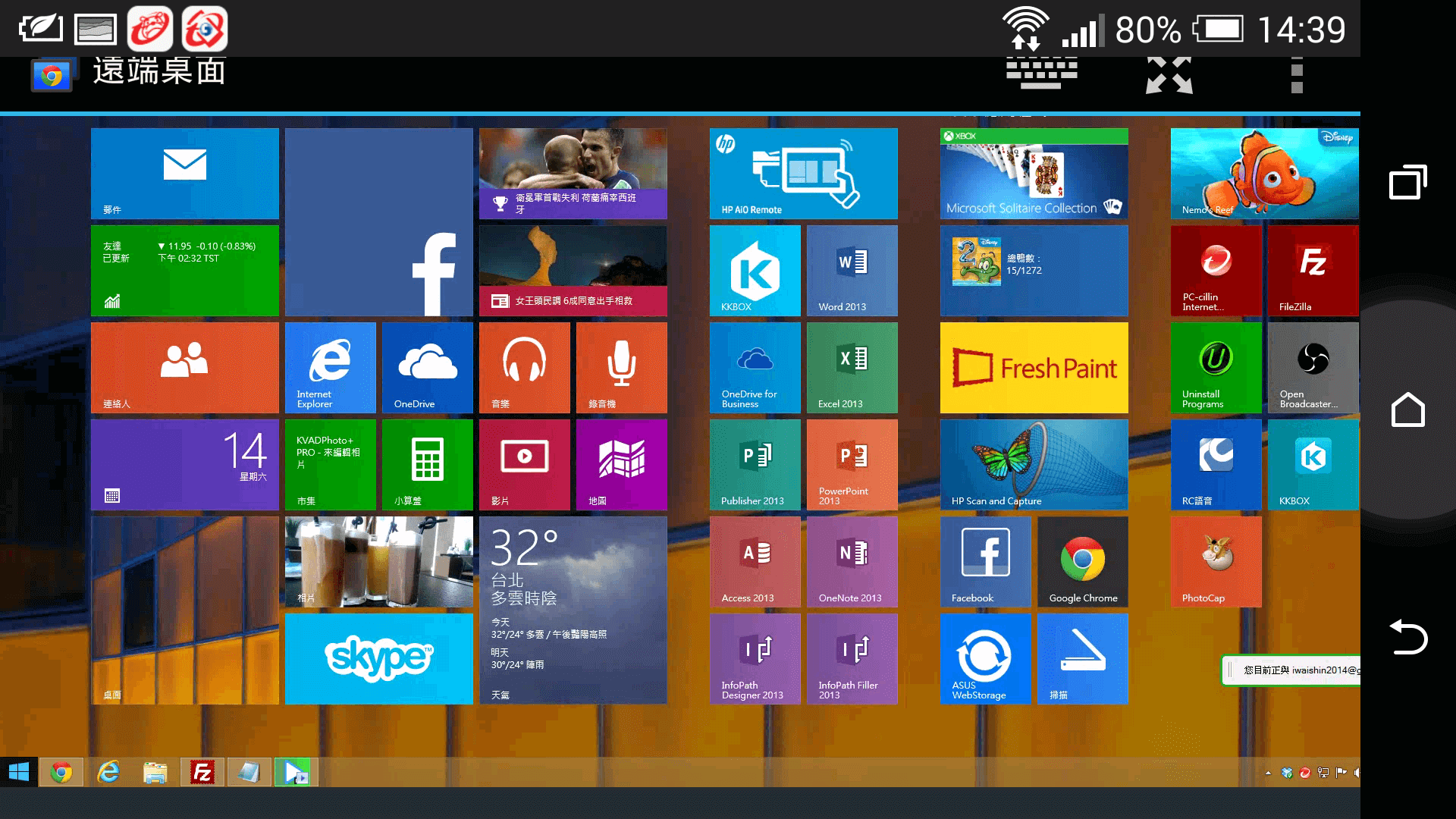
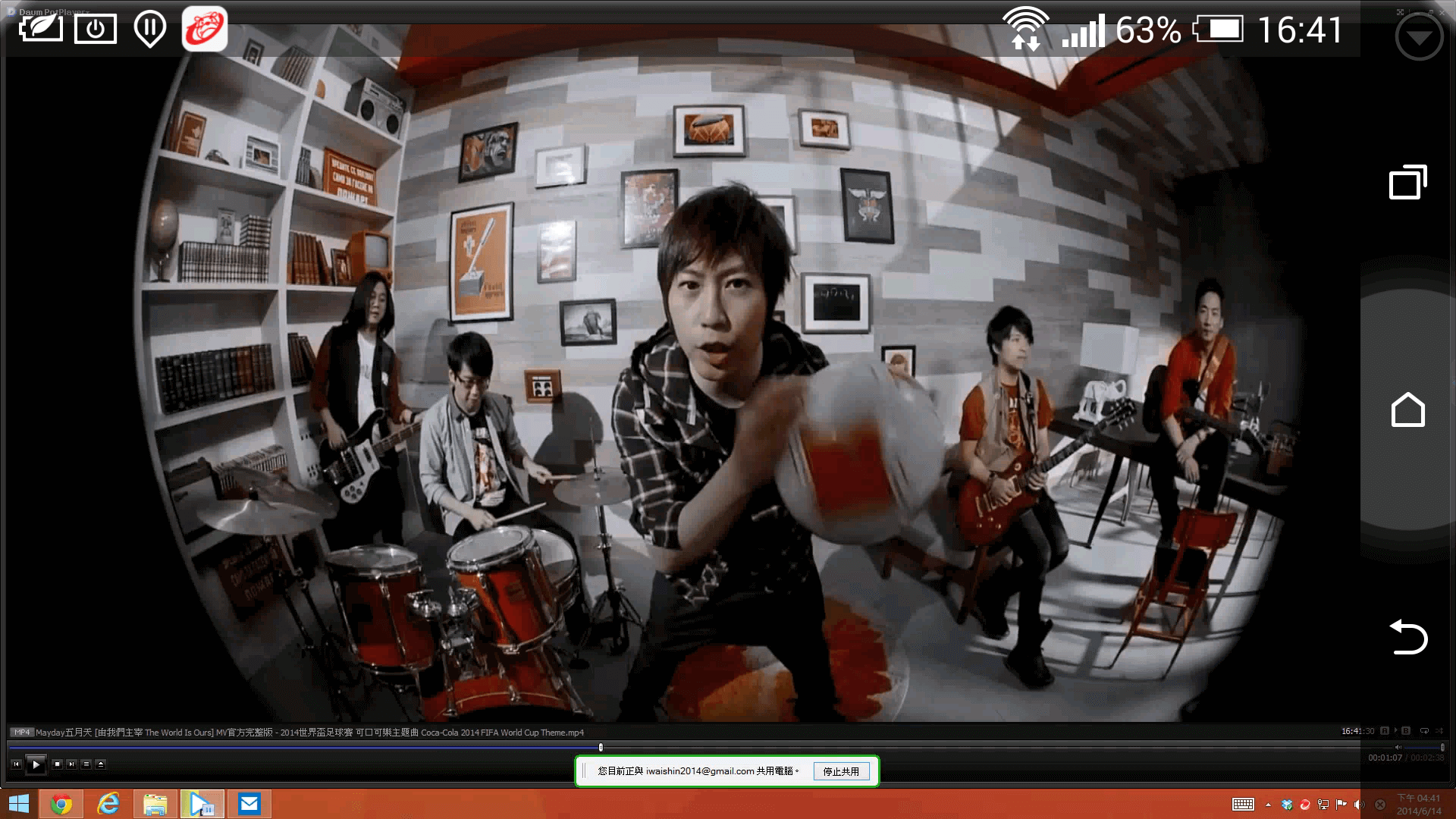
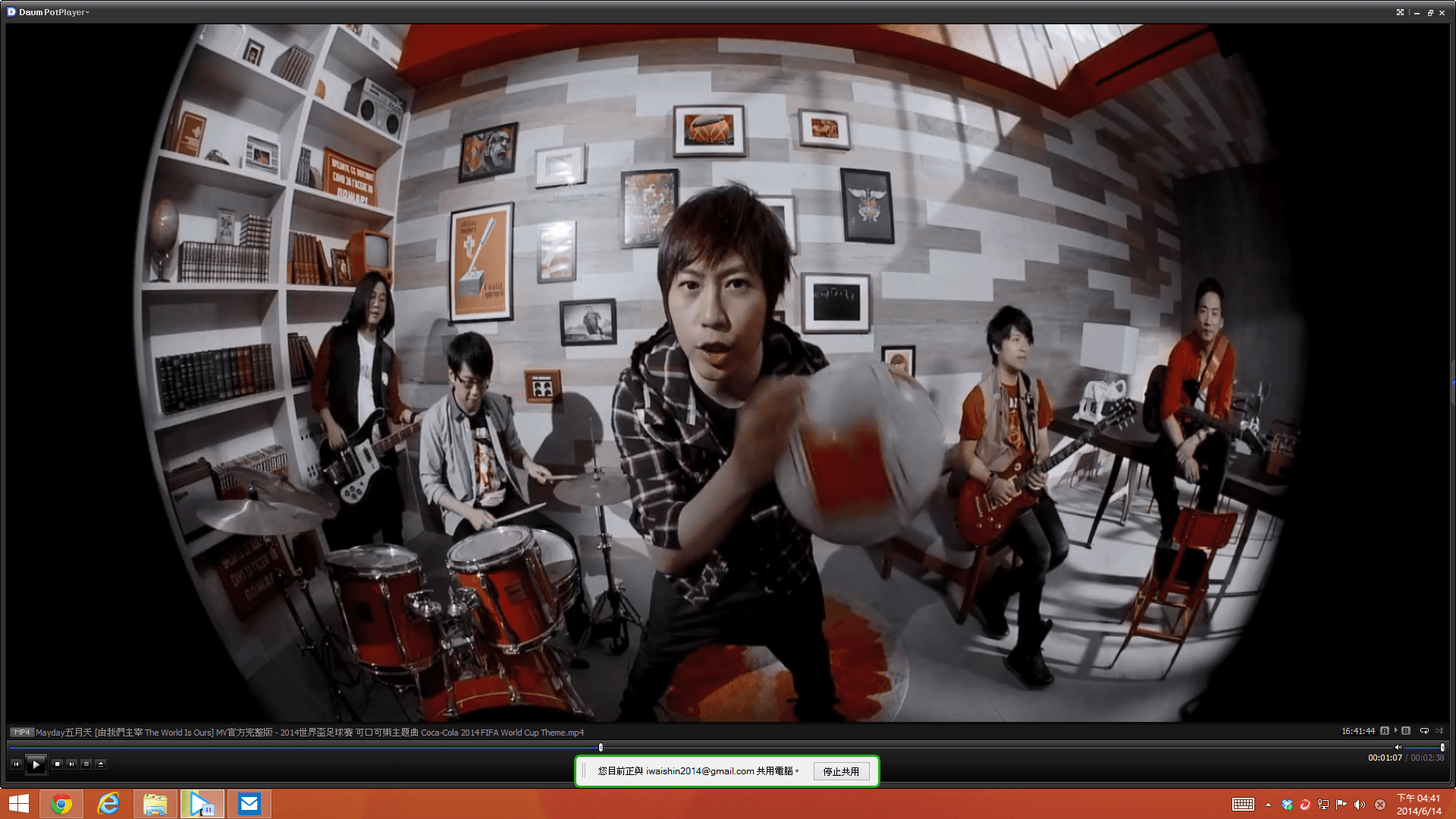
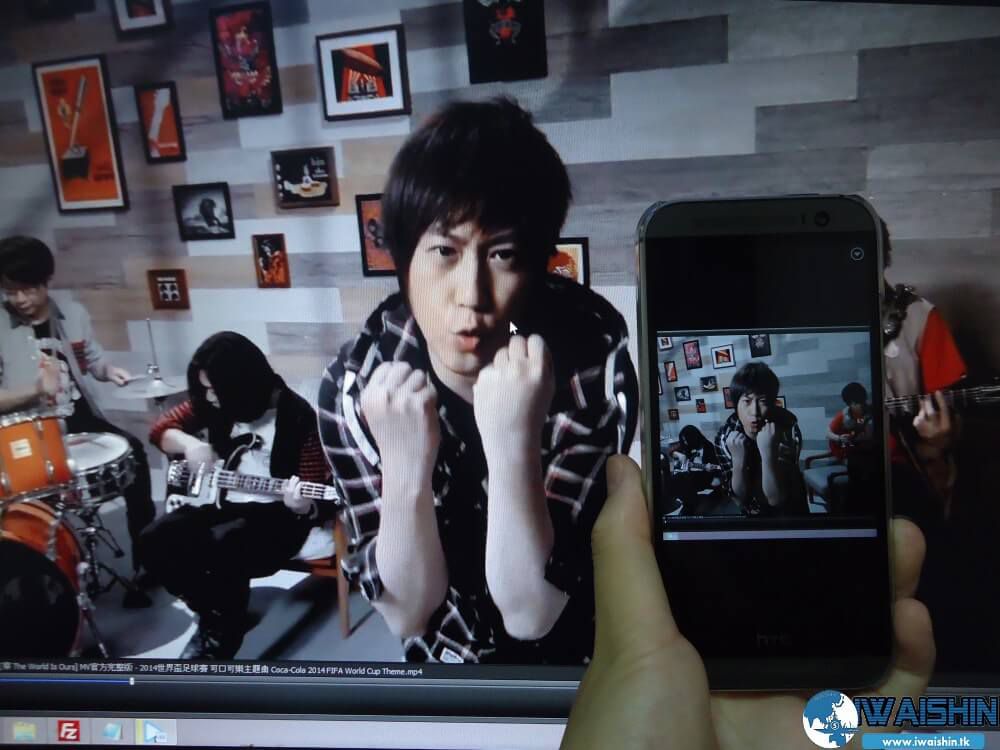
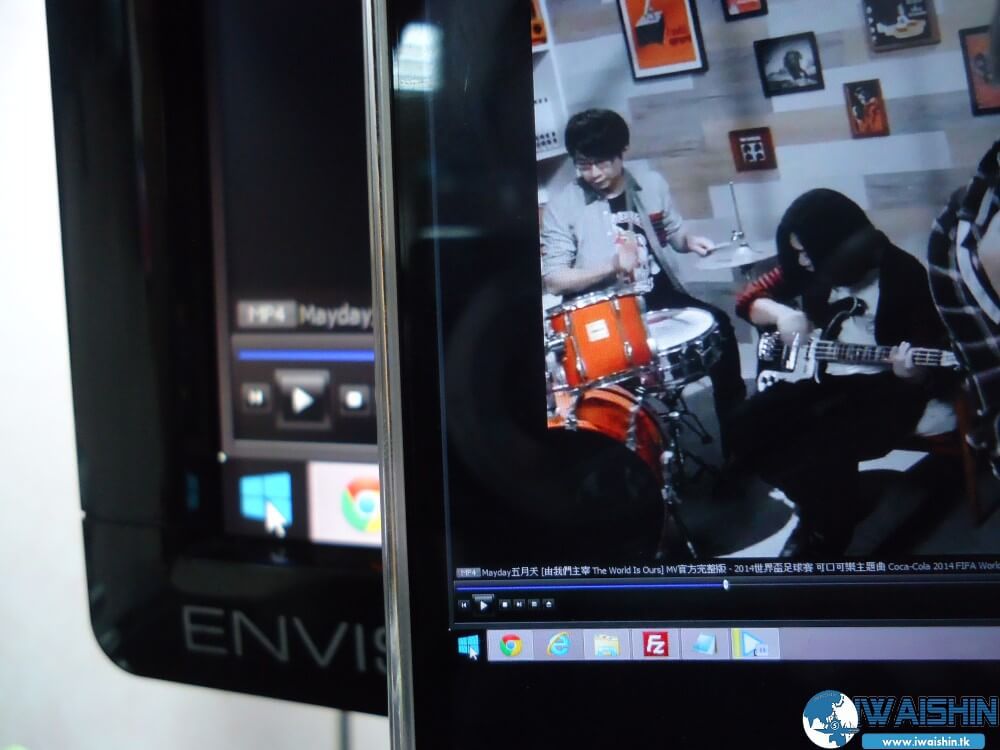








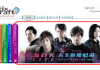
![[經驗分享]HTC One M8鏡頭容易刮花?HTC原廠駐點維修站免費處理](https://www.iwaishin.com/wp-content/uploads/2014/07/011052kdk287yc78x83z8k.jpg)
